1、首先画一个椭圆,使用渐变填充浅灰。
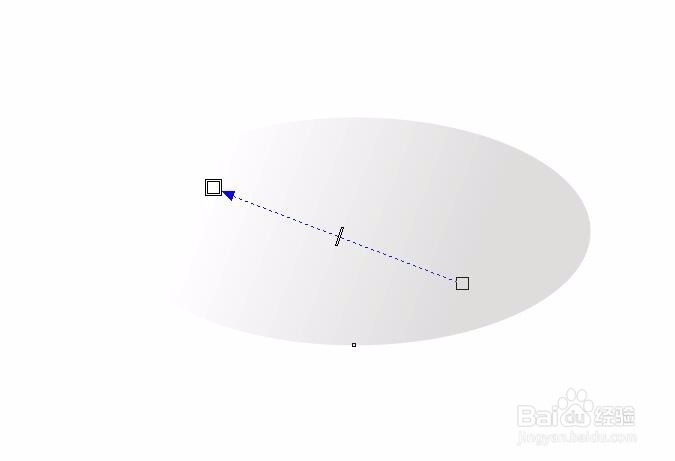
2、在椭圆的下面画一个宽度为椭圆直径的矩形。渐变填充角度为180度。颜色选自定义。
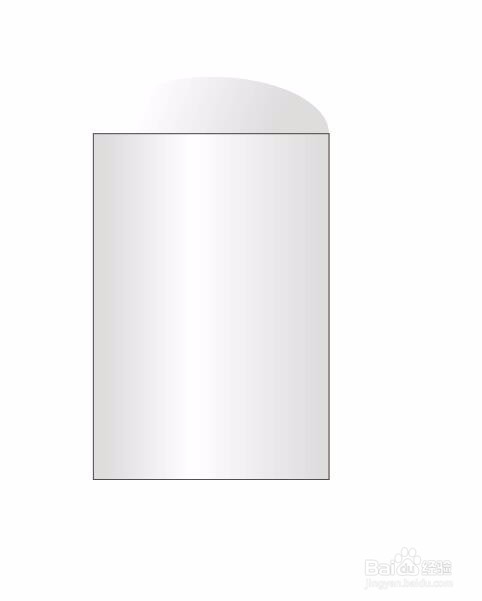

3、将上边的椭圆执行“排列”--“顺序”--“到图层前面”,然后复制一份,按ctrl键拖到下边,椭圆的直径与矩形底边贴齐。如图。
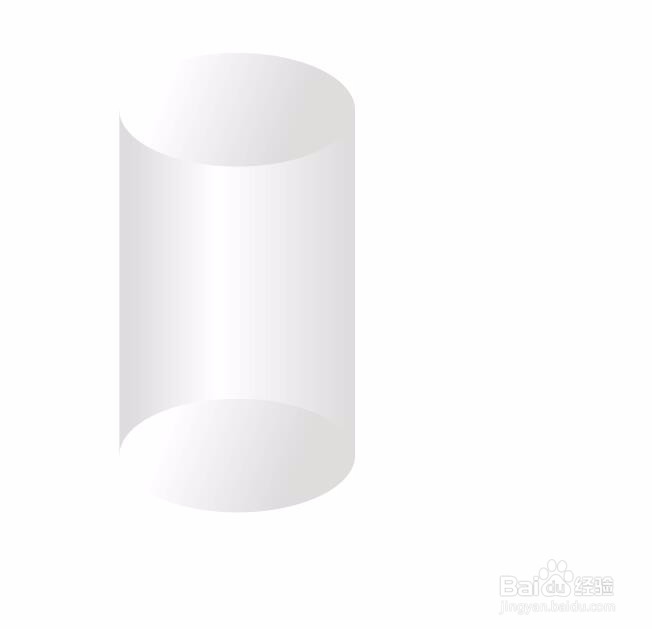
4、选中矩形和下边的椭圆,在属性栏里点击“焊接”按钮。效果如图。
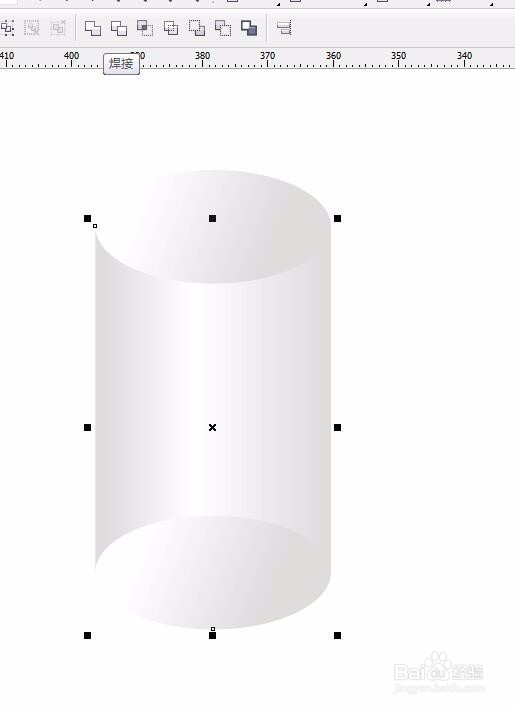
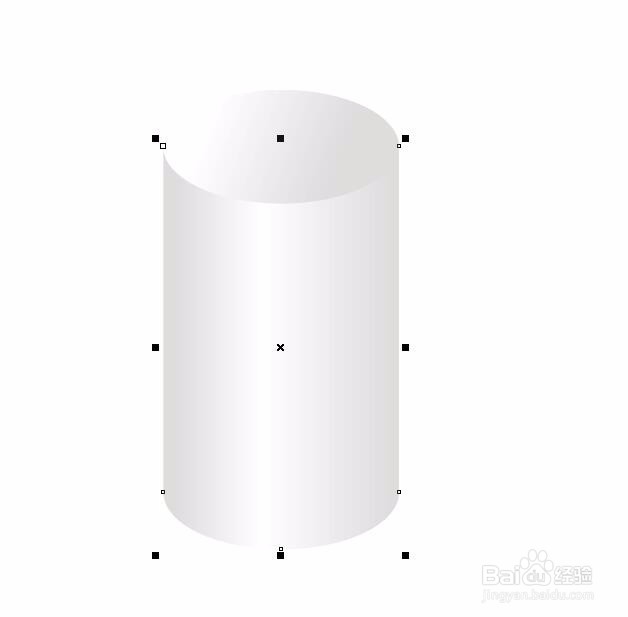
5、将上边的椭圆复制一份,按住shift键缩小,然后点击属性栏里的水平镜像。
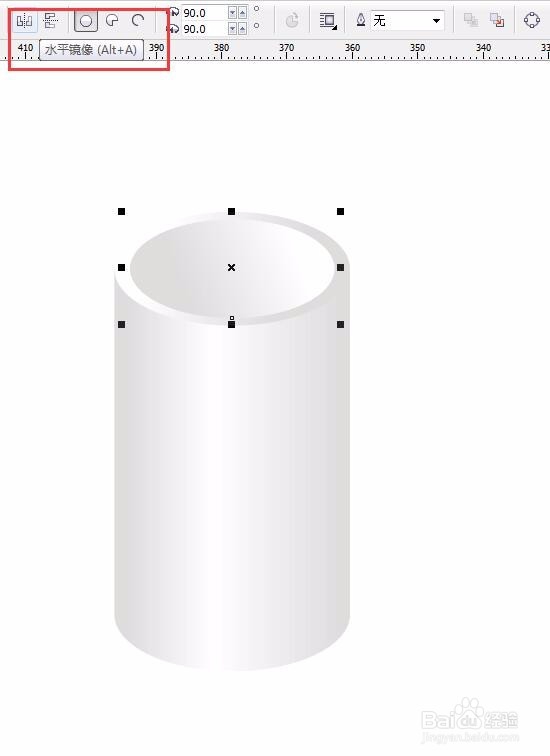
6、用手绘工具,画出蜡烛芯,加粗轮廓。

7、用钢笔工具画出火焰形状,用造型工具调整。
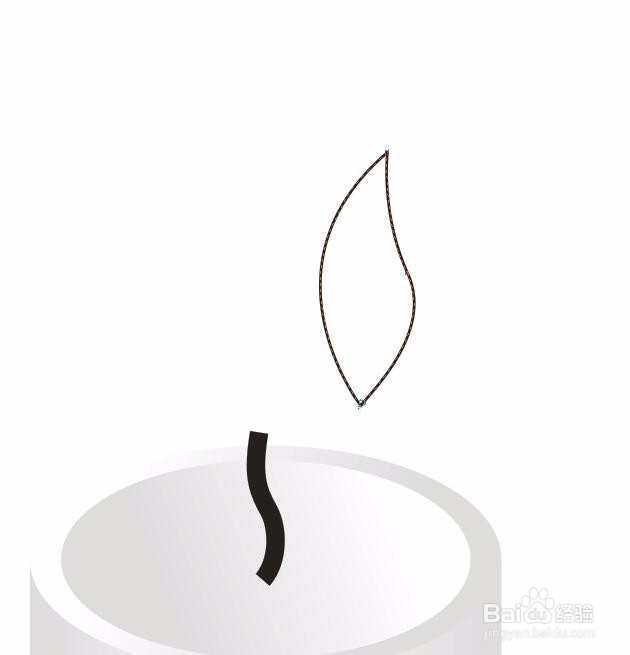
8、将火焰填充红色,将火焰复制一份,缩小,填充黄色。

9、是用交互式调和工具,调和黄色火焰和红色火焰,步长为15.


11、画一个圆,置于图层最后。
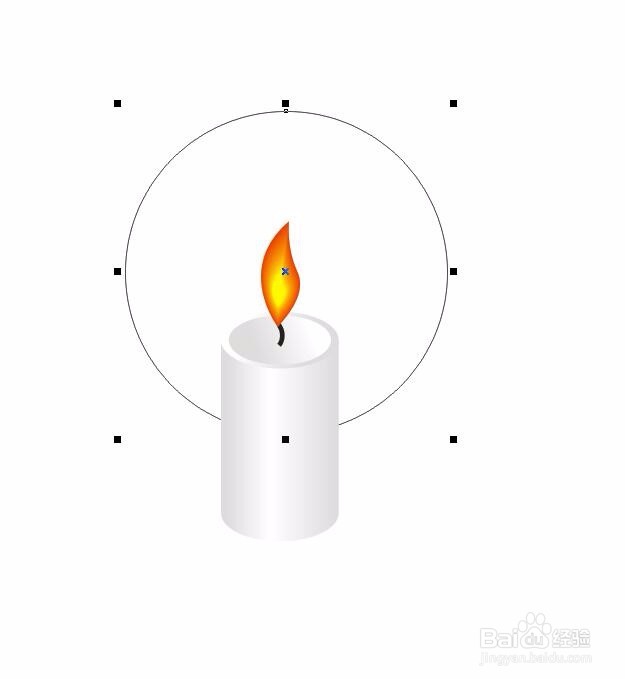
12、填充黄色,去掉轮廓线。
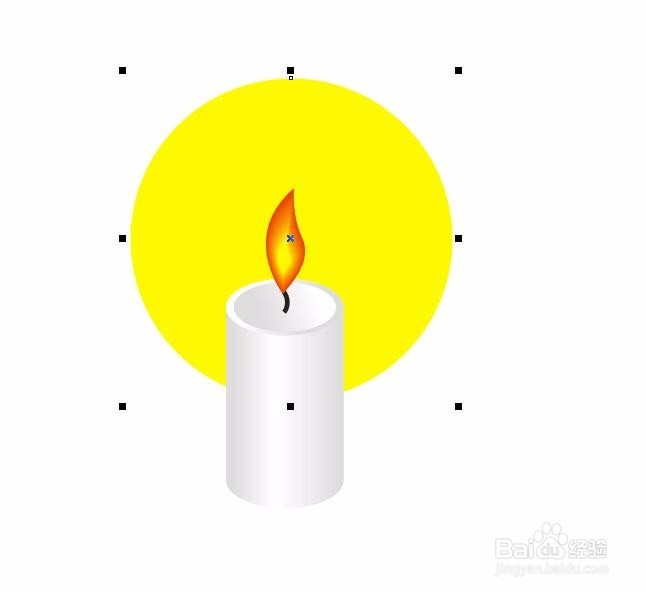
13、用透明度工具做透明度处理。打开“编辑透明度”,参数如图所示。然后调整一下。

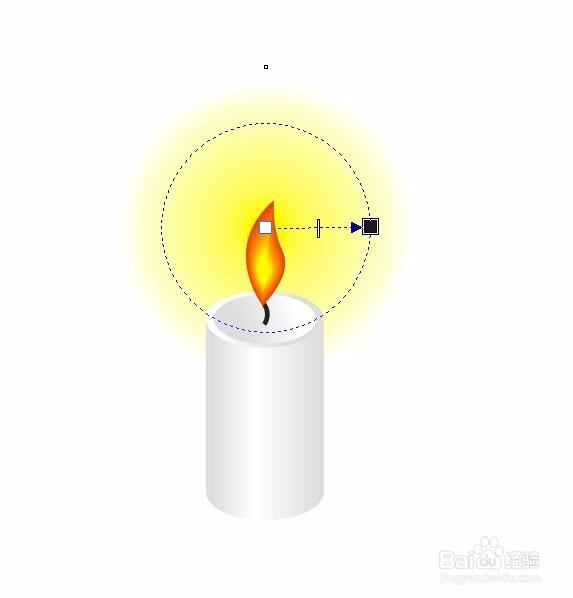
14、于是蜡烛便做成了,如果大家觉得颜色单调,可以通过F11打开“渐变填充”,在那里修改为各种颜色。


